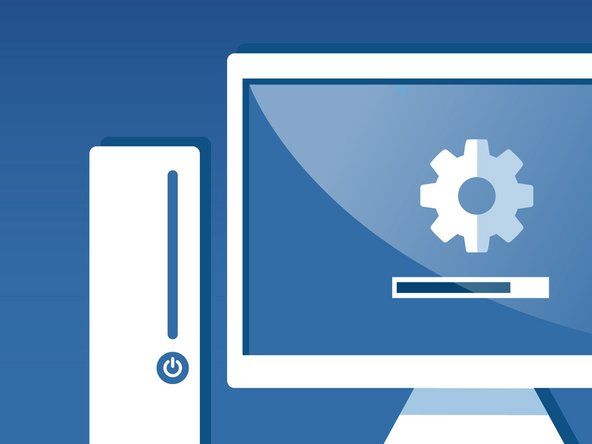MacBook Pro 15 'Unibody Mid 2010
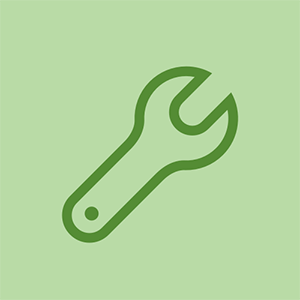
Rep: 59
Uverejnené: 21.03.2011
Môj Macbook Pro práve zomrel na rozliatie tekutín, ale 500 GB pevný disk je nepoškodený a všetky moje údaje sú neporušené. Keď si zaobstarám nový Macbook, môžem z neho vybrať 500 GB pevný disk a nahradiť ho starým? Fungovalo by to?
Naštartoval by sa nový notebook, akoby to bol starý notebook?
Ak to nemôžem urobiť, budem musieť všetko preniesť ručne a preosiať všetky staré súbory, aby som sa pokúsil nájsť softvérové kľúče a sériové čísla atď.
Starý disk je momentálne v kryte externého disku a funguje dobre.
Práve som naklonoval 1 TB SSD z 2008 Core 2 MBP, ktorý používam na spustenie Mainstage a hranie naživo. Chcel som viac výkonu, takže som si kúpil 13 palcový MBP v polovici roku 2012 s tým, že i7 poklesol na 16 GB pamäte, vyhodil optickú jednotku do nosiča disku pre starý hdd. Systém sa pôvodne bootoval zo starej jednotky, ale po zmene nastavení na novú som sa reštartoval a všetko fungovalo perfektne. Aktualizoval som z Yosemite na Mojave a zistil som, že nebude fungovať iba jedna nepárna aplikácia a inštalácia balíka Office 2008. S PC by ste to nikdy neurobili!
Takže, áno, môžete prepínať disky medzi starými a novšími Macbook Pros, aspoň by som mohol.
televízia má napájanie, ale žiadny obraz ani zvuk
Ahojte mam podobnu otazku. Moje jadro i5 z konca roka 2013 (21,5) zomrelo a práve som si kúpil jadro i7 z konca roku 2013 (21,5). Môžem ich vymeniť bez stroja času? Vážim si vaše odpovede!
Chase: „Nikdy by si to neurobil s počítačom!“ Doslova som to urobil s viacerými Surface Pro 3.
Nedávno som si kúpil použitý disk SSD na oživenie môjho macbooku, pretože nemám prístup k obnoveniu z internetu a nemôžem vytvoriť záchranný disk bez iného počítača Mac. Dúfam, že zasunutie SSD (údajne s čistou inštaláciou vysokej sierry) urobí trik a zachráni môj Macbook Air pred fantáziou.
S PC by som to NIKDY nemusel. takže ... tam je to.
Takže z toho, čo som zhromaždil, ak chápem.
Môžem vybrať svoj pevný disk zo svojho MacBooku Pro z konca roku 2011 a preniesť ho na nový model? Bohužiaľ nemám externý pevný disk. Verím, že mojou alternatívnou možnosťou by bolo kúpiť použitú logickú dosku a modliť sa, aby bola úspešná. Mám pravdu?
4 odpovede
Zvolené riešenie
 | Rep: 675,2k |
Malo by to fungovať, ale nie som si istý, pretože meníte typy procesorov na i5. Na presun všetkých svojich údajov môžete použiť aj Time Machine. Ak chcete vyskúšať, či starý pevný disk bude fungovať, podržte stlačený kláves Option a vyberte externú jednotku. Na naklonovanie starého disku môžete použiť aj niečo ako SuperDuper.
Skvelá rada! Uvidím, či mi starý disk teraz naštartuje pôžičku duo core 13 MB Pro.
Na pôžičke MB Pro sa môj starý disk naštartoval a bežal ako šampión. Ďakujem za skvelú radu.
Zaujímalo by ma, či by som mohol doviesť starý disk do Apple Store a vyskúšať ho na jednom z nových i7 quad core MB Pros, než si kúpim ....
Aj keď sa nebude bootovať zo starého disku (čo pravdepodobne bude), stále môžete použiť Time MACHINE na presun vašich používateľov a aplikácií.
Poznámka k obchodu Apple Store: Za posledných pár rokov (minimálne od roku 2015 a možno aj dlho predtým) vám pracovníci obchodu Apple Store nedovolia pripojiť externý disk k ukážkovému počítaču. Straší ich malware, aj keď sa pravdepodobne bootujú z účtov hostí, ktoré by sa mohli pri vypnutí vymazať. To znamená, že nemôžete vstúpiť s externou jednotkou a zaviesť počítač do vlastného nastavenia na účely testovania alebo so starším počítačom Mac v režime cieľovej jednotky.
papier sa zasekáva v tlačiarni Canon
To je nepríjemné, pretože prestali inštalovať profesionálne aplikácie ako Photoshop na demo systémy. Ak obchodujete priamo s Apple Store, musíte si „vyskúšať, než vyskúšate“. Najlepšou možnosťou je kúpiť si počítač, o ktorom si myslíte, že bude fungovať, preniesť svoje údaje zo starého počítača Mac / Time Machine pomocou nástroja Migration Assistant, otestovať svoje aplikácie a okamžite nový počítač vziať späť, ak nevyhovuje vašim potrebám. Ak Apple nezíska politiku priaznivejšiu pre spotrebiteľa, mali by doplniť neadekvátne počítače, ktoré si ľudia kupujú, pretože nemôžu najskôr testovať.
 | Rep: 62,9k |
Áno, ale neexistujú žiadne záruky, že sa systém nabootuje s vašou starou konfiguráciou alebo operačným systémom. Spravidla to funguje, ak je systém podobný, ale ak je príliš radikálne odlišný, bude pravdepodobne potrebné vytvoriť zálohu a začať odznova.
Dôvod, prečo to obvykle končí, je Max OS X, ktorý je v porovnaní s Windows vnímavejší voči celkovým zmenám systému. Nie vždy to funguje (napr. Pôvodná verzia Core Duo pre sériu Core 2 Duo / Core i s duálnym videosystémom sa nemusí dať zaviesť), ale vo väčšine situácií to zvyčajne postačuje, aby ste získali svoje dáta a vymazali systém. PPC-> Intel (alebo naopak) nefunguje. Toto je dobre známe obmedzenie, kam až to môžete zájsť.
Ak môžete, zistil by som, či dokážete dosiahnuť, aby systém fungoval dostatočne dobre na to, aby ste mohli urobiť zálohu Time Machine, a aby ste ju mali pre prípad potreby ako bezpečnú pre prípad zlyhania (alebo mať zálohu pre nové spustenie, ak je stará inštalácia kvôli obnoveniu rovnako ). Ak to nie je možné zachrániť, starý operačný systém zvyčajne úspešne pracuje na zabezpečení vašich údajov, aby ste ich mohli reštartovať s novou inštaláciou v novom systéme.
To znie povzbudivo.
| | Rep: 253 |
Bol som požiadaný, aby som transplantoval 4TB pevný disk klienta z 20 ”iMacu (začiatok roka 2008) na 21,5” iMac (polovica roku 2011) a bol som znepokojený kompatibilitou. Môj klient chcel tiež upgradovať z OSX 10.11 (El Capitan) na OSX 10.13 (High Sierra) a videl som to ako príležitosť experimentovať.
Usúdil som, že ak niektorá časť systému / ovládača nebude po transplantácii spokojná, môžem jednoducho vykonať aktualizáciu OS (z externého média, ak by systém skutočne nefungoval správne). Myslel som, že proces aktualizácie nainštaluje všetky ovládače, ktoré inštalačný program určí ako vhodné, čím sa vyriešia všetky problémy s hardvérom alebo ovládačmi. Medzitým som mohol pozorovať účinky vykonania takejto transplantácie. (Ak nemáte v úmysle inovovať svoju verziu operačného systému, pokračujte v čítaní, tento príspevok je pre vás stále relevantný.)
Nainštaloval som pevný disk do neskoršieho iMacu a nabootoval som nie je problém na svete. Systém fungoval perfektne. Spustil som veľa aplikácií a vykonal som množstvo hardvérovo náročných operácií bez jediného škytnutia.
Potom som vykonal aktualizáciu High Sierra pomocou inovačného súboru v priečinku Applications. Išlo to hladko ako hodváb.
Je zrejmé, že z tohto dôvodu existujú určité obmedzenia. Tento prevod sa uskutočnil z iMacu na iMac a do 4 rokov od seba. Obaja napríklad používali rovnakú grafickú kartu. Ale či sú vaše dve zariadenia kompatibilné alebo nie, existuje spôsob, ako vynútiť inštaláciu ovládačov a softvéru vhodných pre vaše cieľové zariadenie. Je to toto:
1) Skontrolujte, či je cieľové zariadenie (zariadenie, na ktoré presúvate pevný disk) kompatibilné s verziou MacOS, ktorú chcete skončiť. Kliknutím na tento odkaz môžete porovnať výrobné číslo kompatibilného zariadenia / operačného systému pomocou sériového čísla zariadenia: https: //everymac.com/ultimate-mac-lookup ...
2) Po overení jeho kompatibility (krok 1) si stiahnite inštalátor operačného systému, s ktorým sa chystáte skončiť. TOTO UROBTE AJ V PRÍPADE, ŽE NERUŠUJETE VERZIU OS. Kliknutím na tento odkaz vyhľadáte a stiahnete staršie verzie systému MacOS: https: //www.macworld.co.uk/how-to/mac-so ...
3) Skopírujte stiahnutý inštalátor do priečinka Aplikácie na pevnom disku, ktorý chcete presunúť, A pre každý prípad vytvorte inštalátor externých médií (jednotka DVD alebo USB). Ak chcete získať pokyny na vytváranie médií, kliknite na tento odkaz: https://support.apple.com/sk-sk/HT201372
4) Vykonajte transplantáciu a zhodnoťte výkon systému. Ak je všetko v poriadku, ste doma zadarmo.
5) Ak systém nefunguje správne, ale je v podstate funkčný, spustite inštalátor v priečinku Applications a preinštalujte svoj existujúci operačný systém (alebo inovujte na cieľový operačný systém). Inštalačný program vyhľadá hardvér zariadenia, na ktoré sa inštaluje, a automaticky vyberie a nainštaluje príslušné ovládače.
6) Ak systém NIE JE v zásade funkčný (tj. Ak video, optické diskové jednotky alebo iné hardvérové komponenty nepracujú správne), pripojte externé mediálne zariadenie (jednotka DVD alebo USB v kroku 2). Potom reštartujte a podržte stlačenú klávesu „Option“, kým sa nezobrazí okno úvodnej hlasitosti. Potom vyberte inštalačný program externého média, aby sa z neho dalo zaviesť, a umožnite inštalačnému programu nainštalovať ovládače vhodné pre nájdený systémový hardvér.
Tento postup by mal fungovať medzi takmer ľubovoľnými dvoma zariadeniami mac, za predpokladu, že ide o obe zariadenia založené na procesoroch Intel (alebo o oboch zariadeniach PPC) a pokiaľ je cieľový OS kompatibilný s cieľovým zariadením.
 | Rep: 13 |
Urobil som to a hoci to bude „fungovať“ zavedením systému, skončilo to oveľa pomalšie ako pri presúvaní súborov / aplikácií pomocou nástroja Time Machine alebo manuálne. Myslím, že ovládače alebo niečo v starom OS nie sú optimalizované pre nový hardvér. Takže to v podstate nerobte - začnite úplne od začiatku alebo preinštalujte operačný systém na starý pevný disk!
Marshall Hyde